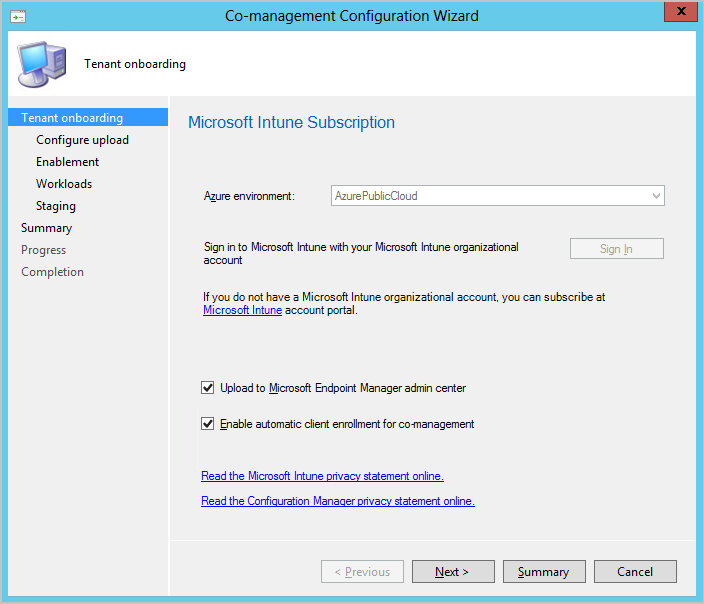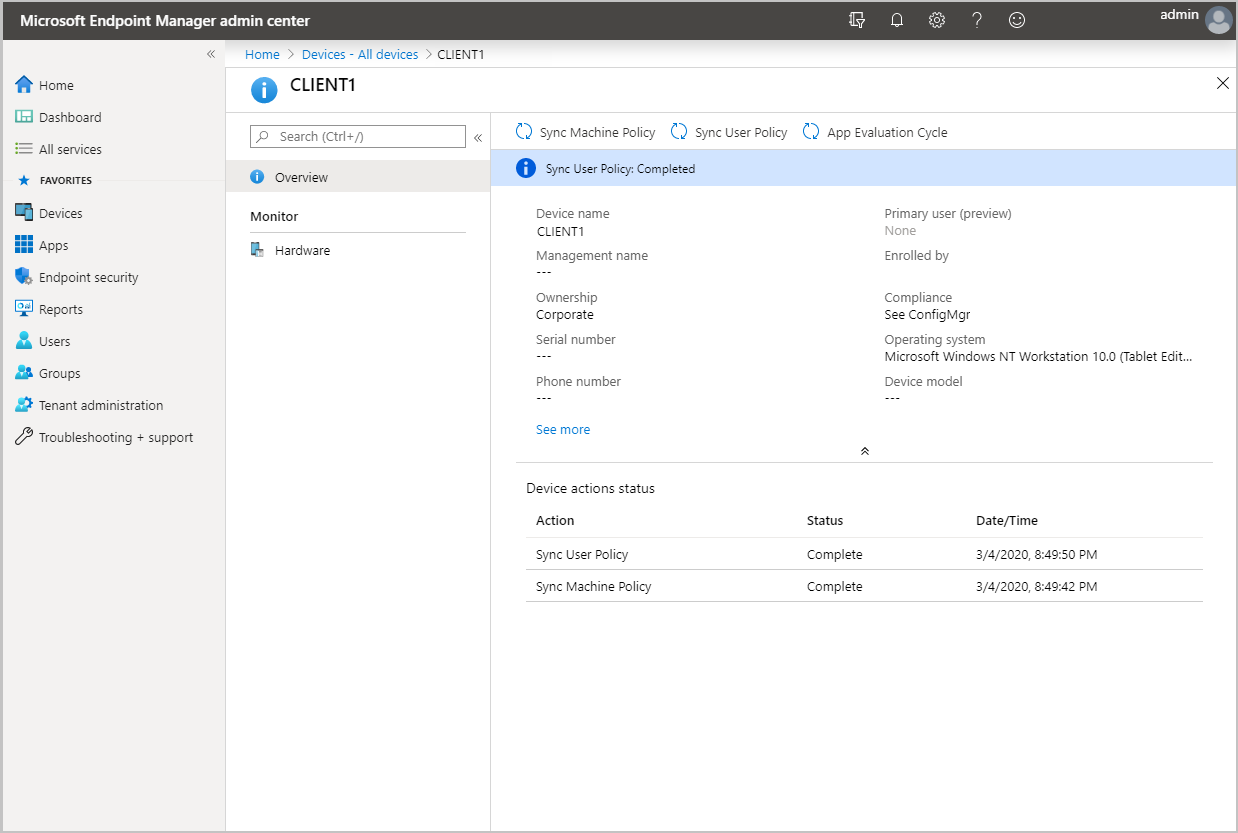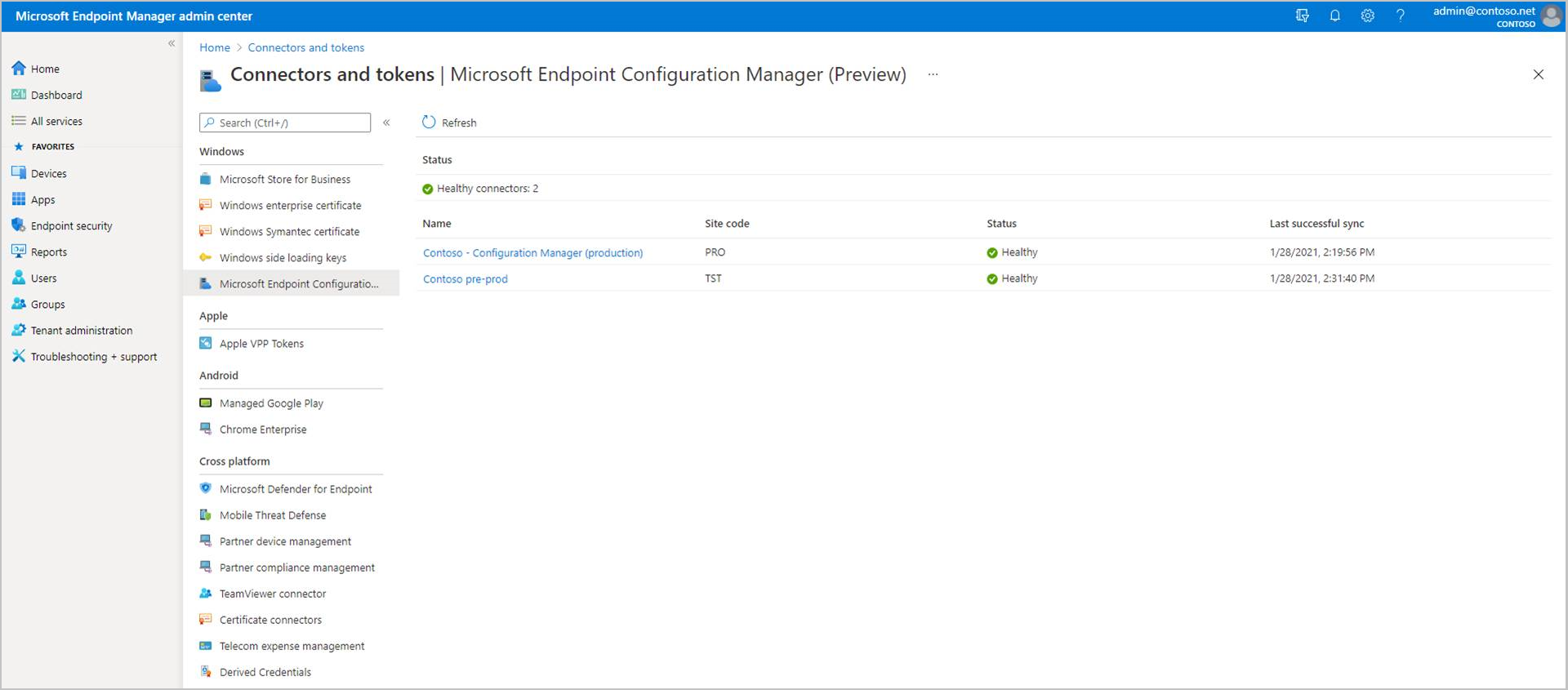Microsoft Intune tenantkoppeling inschakelen: apparaatsynchronisatie en apparaatacties
Van toepassing op: Configuration Manager (current branch)
De Microsoft Intune productfamilie is een geïntegreerde oplossing voor het beheren van al uw apparaten. Microsoft brengt Configuration Manager en Intune samen in één console met de naam Microsoft Intune beheercentrum. U kunt uw Configuration Manager apparaten uploaden naar de cloudservice en acties uitvoeren vanaf de blade Apparaten in het beheercentrum.
Belangrijk
Wanneer u uw Configuration Manager site koppelt aan een Microsoft Intune-tenant, verzendt de site meer gegevens naar Microsoft. Het artikel Gegevensverzameling tenantkoppeling bevat een overzicht van de gegevens die worden verzonden.
Uploaden van apparaten inschakelen wanneer co-beheer al is ingeschakeld
Als co-beheer momenteel is ingeschakeld, moet u de eigenschappen voor co-beheer gebruiken om het uploaden van apparaten in te schakelen. Als co-beheer nog niet is ingeschakeld, gebruikt u de wizard Cloudkoppeling configureren om het uploaden van apparaten in te schakelen. Voordat u tenantkoppeling inschakelt, controleert u of aan de vereisten voor tenantkoppeling is voldaan.
Wanneer co-beheer al is ingeschakeld, bewerkt u de eigenschappen van co-beheer om het uploaden van apparaten in te schakelen met behulp van de onderstaande instructies:
- Ga in de Configuration Manager-beheerconsole naarBeheeroverzicht>>Cloud Services>Cloudkoppeling.
- Voor versie 2103 en eerder selecteert u het knooppunt Co-beheer .
- Selecteer op het lint Eigenschappen voor uw productiebeleid voor co-beheer.
- Selecteer op het tabblad Uploaden configurerende optie Uploaden naar Microsoft Endpoint Manager-beheercentrum. Selecteer Toepassen.
- De standaardinstelling voor het uploaden van apparaten is Al mijn apparaten die worden beheerd door Microsoft Endpoint Configuration Manager. Indien nodig kunt u het uploaden beperken tot één apparaatverzameling.
- Wanneer één verzameling wordt geselecteerd, worden de onderliggende verzamelingen ook geüpload.
- Schakel de optie Eindpuntanalyse inschakelen in voor apparaten die zijn geüpload naar Microsoft Endpoint Manager als u ook inzichten wilt krijgen voor het optimaliseren van de eindgebruikerservaring in Endpoint Analytics.
- Schakel de optie Afdwingen van op rollen gebaseerde Access Control in voor de apparaten die worden geüpload naar de cloudservice. Standaard wordt SCCM RBAC samen met Intune RBAC afgedwongen wanneer u uw Configuration Manager apparaten uploadt naar de cloudservice. Daarom is het selectievakje standaard ingeschakeld. Als u alleen Intune RBAC wilt afdwingen of als u een cloudaccount gebruikt, moet u de optie uitschakelen.
- Schakel de optie Uploaden van Microsoft Defender voor Eindpunt gegevens inschakelen voor rapportage op apparaten die zijn geüpload naar Microsoft Intune beheercentrum in als u Endpoint Security-rapporten wilt gebruiken in Intune beheercentrum
Belangrijk
Wanneer u het uploaden van eindpuntanalysegegevens inschakelt, worden uw standaardclientinstellingen automatisch bijgewerkt, zodat beheerde eindpunten relevante gegevens kunnen verzenden naar uw Configuration Manager siteserver. Als u aangepaste clientinstellingen gebruikt, moet u deze mogelijk bijwerken en opnieuw implementeren om gegevens te verzamelen. Voor meer informatie hierover en het configureren van gegevensverzameling, zoals het beperken van het verzamelen van gegevens tot een specifieke set apparaten, raadpleegt u de sectie gegevensverzameling voor Eindpuntanalyse configureren.
- Meld u aan met uw globale beheerdersaccount wanneer u hierom wordt gevraagd.
- Selecteer Ja om de melding Toepassing maken Microsoft Entra te accepteren. Deze actie richt een service-principal in en maakt een Microsoft Entra toepassingsregistratie om de synchronisatie te vergemakkelijken.
- Kies OK om de eigenschappen voor co-beheer af te sluiten nadat u wijzigingen hebt aangebracht.
Uploaden van apparaten inschakelen wanneer co-beheer niet is ingeschakeld
Als u co-beheer niet hebt ingeschakeld, gebruikt u de wizard Configuratie van cloudkoppeling om het uploaden van apparaten in te schakelen. U kunt uw apparaten uploaden zonder automatische inschrijving in te schakelen voor co-beheer of over te schakelen naar Intune. Alle apparaten die worden beheerd door Configuration Manager met Ja in de kolom Client, worden geüpload. Indien nodig kunt u het uploaden beperken tot één apparaatverzameling. Als co-beheer al is ingeschakeld in uw omgeving, bewerkt u eigenschappen voor co-beheer om het uploaden van apparaten in te schakelen. Voordat u tenantkoppeling inschakelt, controleert u of aan de vereisten voor tenantkoppeling is voldaan.
Als co-beheer niet is ingeschakeld, gebruikt u de onderstaande instructies om het uploaden van apparaten in te schakelen:
Ga in de Configuration Manager-beheerconsole naarBeheeroverzicht>>Cloud Services>Cloudkoppeling. Voor versie 2103 en eerder selecteert u het knooppunt Co-beheer .
- Vanaf Configuration Manager versie 2111 is de onboarding-ervaring voor tenantkoppeling gewijzigd. Met de wizard cloudkoppeling kunt u tenantkoppeling en andere cloudfuncties eenvoudiger inschakelen. U kunt een gestroomlijnde set aanbevolen standaardinstellingen kiezen of uw cloudkoppelingsfuncties aanpassen. Zie Cloudkoppeling inschakelen voor meer informatie over het inschakelen van tenantkoppeling met de nieuwe wizard.
Selecteer cloudkoppeling configureren op het lint om de wizard te openen. Voor versie 2103 en eerder selecteert u Co-beheer configureren om de wizard te openen.
Selecteer op de onboarding-pagina AzurePublicCloud voor uw omgeving. Azure Government Cloud en Azure China 21Vianet worden niet ondersteund.
- Vanaf versie 2107 kunnen klanten van de Amerikaanse overheid AzureUSGovernmentCloud selecteren.
Selecteer Aanmelden. Gebruik uw globale beheerdersaccount om u aan te melden.
Zorg ervoor dat de optie Microsoft Endpoint Manager-beheercentrum inschakelen is geselecteerd op de pagina Cloudkoppeling . Voor versie 2103 en eerder selecteert u de optie Uploaden naar Microsoft Endpoint Manager-beheercentrum op de pagina Tenant-onboarding .
- Zorg ervoor dat de optie Automatische clientinschrijving inschakelen voor co-beheer niet is ingeschakeld als u co-beheer nu niet wilt inschakelen. Als u co-beheer wilt inschakelen, selecteert u de optie.
- Als u co-beheer samen met het uploaden van apparaten inschakelt, krijgt de wizard extra pagina's die moeten worden voltooid. Zie Co-beheer inschakelen voor meer informatie.
Kies Volgende en vervolgens Ja om de melding Microsoft Entra toepassing maken te accepteren. Deze actie richt een service-principal in en maakt een Microsoft Entra toepassingsregistratie om de synchronisatie te vergemakkelijken.
- U kunt eventueel een eerder gemaakte Microsoft Entra toepassing importeren tijdens het onboarden van tenantkoppelingen. Zie de sectie Een eerder gemaakte Microsoft Entra toepassing importeren voor meer informatie.
Selecteer op de pagina Uploaden configureren de aanbevolen instelling voor het uploaden van apparaten voor Al mijn apparaten die worden beheerd door Microsoft Endpoint Configuration Manager. Indien nodig kunt u het uploaden beperken tot één apparaatverzameling.
- Wanneer één verzameling wordt geselecteerd, worden de onderliggende verzamelingen ook geüpload.
Schakel de optie Eindpuntanalyse inschakelen in voor apparaten die zijn geüpload naar Microsoft Endpoint Manager als u ook inzichten wilt krijgen om de eindgebruikerservaring in Endpoint Analytics te optimaliseren.
Schakel de optie Afdwingen van op rollen gebaseerde Access Control in voor de apparaten die worden geüpload naar de cloudservice. Standaard wordt SCCM RBAC samen met Intune RBAC afgedwongen wanneer u uw Configuration Manager apparaten uploadt naar de cloudservice. Daarom is het selectievakje standaard ingeschakeld. Als u alleen Intune RBAC wilt afdwingen of als u een cloudaccount gebruikt, moet u de optie uitschakelen.
Schakel de optie Uploaden van Microsoft Defender voor Eindpunt gegevens inschakelen voor rapportage op apparaten die zijn geüpload naar Microsoft Intune beheercentrum in als u Endpoint Security-rapporten wilt gebruiken in Intune beheercentrum
Selecteer Samenvatting om uw selectie te controleren en kies vervolgens Volgende.
Wanneer de wizard is voltooid, selecteert u Sluiten.
Bereiktags
Tenant-gekoppelde apparaten ontvangen de standaardbereiktag van Microsoft Intune. Als u de standaardbereiktag verwijdert van een apparaat dat is gekoppeld aan een tenant, wordt het apparaat helemaal niet weergegeven in het Microsoft Intune-beheercentrum. Momenteel kunnen aan tenant gekoppelde apparaten geen bereiktags worden toegewezen, in tegenstelling tot co-beheerde apparaten .
Soms wilt u echter niet dat bepaalde Intune rollen tenant-gekoppelde apparaten zien. U wilt bijvoorbeeld niet dat iemand met de rol Helpdeskmedewerker van Intune apparaten ziet die aan de tenant zijn gekoppeld, omdat het servers zijn. In deze gevallen maakt of gebruikt u een aangepaste rol in Intune waarvoor standaard niet wordt vermeld voor de bereiktags. Houd er bij het maken van aangepaste Intune-rollen rekening mee dat de standaardbereiktag automatisch wordt toegevoegd aan alle objecten zonder vlag.
Apparaatacties uitvoeren
Navigeer in een browser naar
intune.microsoft.comSelecteer Apparaten en vervolgens Alle apparaten om de geüploade apparaten weer te geven. U ziet ConfigMgr in de kolom Beheerd door voor geüploade apparaten.
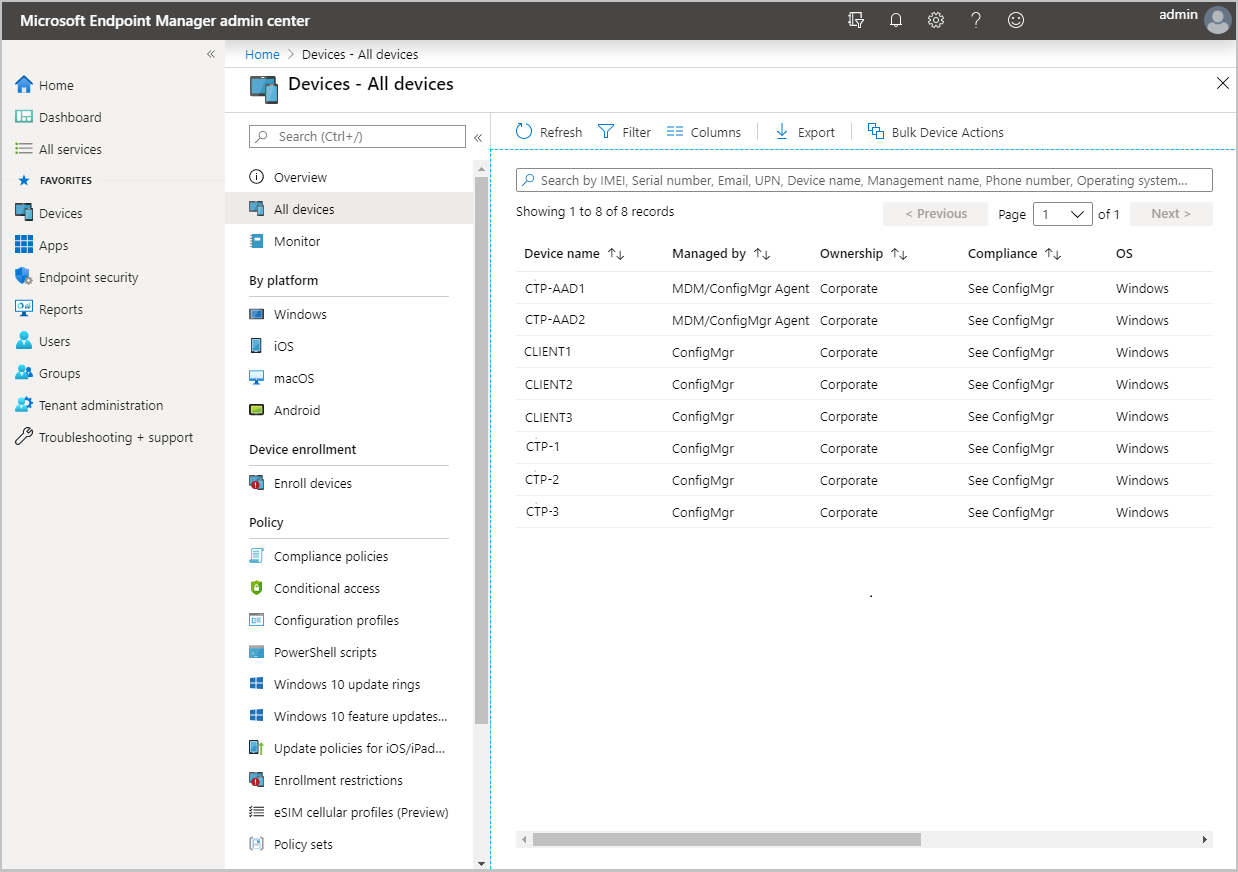
Selecteer een apparaat om de pagina Overzicht te laden.
Kies een van de volgende acties:
- Beleid voor synchronisatiecomputers
- Gebruikersbeleid synchroniseren
- App-evaluatiecyclus
De status van de Configuration Manager-connector weergeven vanuit de beheerconsole
In het Microsoft Intune-beheercentrum kunt u de status van uw Configuration Manager-connector bekijken. Als u de connectorstatus wilt weergeven, gaat u naar Tenantbeheer>Connectors en tokens>Microsoft Endpoint Configuration Manager. Selecteer een Configuration Manager hiërarchie om aanvullende informatie over de hiërarchie weer te geven.
Aanbevelingen en inzichten weergeven om de Configuration Manager sitestatus en apparaatbeheerervaring te verrijken
U kunt aanbevelingen en inzichten voor uw Configuration Manager sites bekijken. Deze aanbevelingen kunnen u helpen de sitestatus en -infrastructuur te verbeteren en de apparaatbeheerervaring te verrijken.
Aanbevelingen zijn onder andere:
- Uw infrastructuur vereenvoudigen
- Apparaatbeheer verbeteren
- Apparaat-inzichten bieden
- De status van de site verbeteren
Als u aanbevelingen wilt weergeven, gaat u naar Tenantbeheerconnectors > en -tokens > Microsoft Endpoint Configuration Manager en selecteert u een site om aanbevelingen hiervoor weer te geven. Zodra deze optie is geselecteerd, vindt u het tabblad Aanbevelingen waarin elk inzicht wordt weergegeven, samen met een koppeling Meer informatie waarmee details worden geopend over het toepassen van die aanbeveling.
Offboard van tenantkoppeling
Hoewel we weten dat klanten enorm veel waarde krijgen door tenantkoppeling in te schakelen, zijn er zeldzame gevallen waarin u mogelijk een hiërarchie moet offboarden. U kunt offboarden vanuit de Configuration Manager-console (aanbevelingsmethode) of vanuit het Microsoft Intune-beheercentrum.
Offboard vanuit de Configuration Manager-console
Wanneer tenantkoppeling al is ingeschakeld, bewerkt u de eigenschappen voor co-beheer om het uploaden en offboard van het apparaat uit te schakelen.
- Ga in de Configuration Manager-beheerconsole naarBeheeroverzicht>>Cloud Services>Cloudkoppeling.
- Voor versie 2103 en eerder selecteert u het knooppunt Co-beheer .
- Selecteer op het lint Eigenschappen voor uw productiebeleid voor co-beheer.
- Verwijder op het tabblad Uploaden configureren de selectie Uploaden naar Microsoft Endpoint Manager-beheercentrum .
- Selecteer Toepassen.
Offboard vanuit het Microsoft Intune-beheercentrum
Indien nodig kunt u een Configuration Manager-hiërarchie offboarden vanuit het Microsoft Intune-beheercentrum. Mogelijk moet u bijvoorbeeld offboarden vanuit het beheercentrum na een noodherstelscenario waarbij de on-premises omgeving is verwijderd. Volg de onderstaande stappen om uw Configuration Manager-hiërarchie te verwijderen uit het Microsoft Intune-beheercentrum:
- Meld je aan bij het Microsoft Intune-beheercentrum.
- Selecteer Tenantbeheer en vervolgens Connectors en tokens.
- Selecteer Microsoft Endpoint Configuration Manager.
- Kies de naam van de site die u wilt offboarden en selecteer vervolgens Verwijderen.
- De connector wordt mogelijk vermeld als Onbekend als de site-informatie ontbreekt.
Wanneer u een hiërarchie uit het beheercentrum offboardt, kan het tot twee uur duren voordat u deze verwijdert uit het Microsoft Intune-beheercentrum. Als u een Configuration Manager 2103- of nieuwere site offboardt die online en in orde is, kan het proces slechts enkele minuten duren.
Opmerking
Als u aangepaste RBAC-rollen gebruikt met Intune, moet u de machtiging Organisatie>verwijderen verlenen om een hiërarchie te offboarden.
Een eerder gemaakte Microsoft Entra-toepassing importeren (optioneel)
Tijdens een nieuwe onboarding kan een beheerder een eerder gemaakte toepassing opgeven tijdens het onboarden naar tenantkoppeling. Deel of hergebruik Microsoft Entra toepassingen niet in meerdere hiërarchieën. Als u meerdere hiërarchieën hebt, maakt u afzonderlijke Microsoft Entra toepassingen voor elk ervan.
Selecteer op de onboarding-pagina in de wizard Configuratie van cloudkoppeling (wizard Configuratie voor co-beheer in versies 2103 en eerder) de optie Optioneel een afzonderlijke web-app importeren om Configuration Manager clientgegevens te synchroniseren met Microsoft Intune Endpoint Manager-centrum. Met deze optie wordt u gevraagd de volgende informatie op te geven voor uw Microsoft Entra app:
- Microsoft Entra tenantnaam
- tenant-id Microsoft Entra
- Toepassingsnaam
- Client-id
- Geheime sleutel
- Verloop van geheime sleutel
- App-id-URI
Belangrijk
De app-id-URI moet een van de volgende indelingen gebruiken:
api://{tenantId}/{string}, bijvoorbeeldapi://5e97358c-d99c-4558-af0c-de7774091dda/ConfigMgrServicehttps://{verifiedCustomerDomain}/{string}, bijvoorbeeldhttps://contoso.onmicrosoft.com/ConfigMgrService
Zie Azure-services configureren voor meer informatie over het maken van een Microsoft Entra-app.
Wanneer u een geïmporteerde Microsoft Entra-app gebruikt, ontvangt u geen melding van een toekomstige vervaldatum via consolemeldingen.
toepassingsmachtigingen en -configuratie Microsoft Entra
Voor het gebruik van een eerder gemaakte toepassing tijdens het onboarden naar tenantkoppeling zijn de volgende machtigingen vereist:
Configuration Manager microservicemachtigingen:
- CmCollectionData.read
- CmCollectionData.write
Microsoft Graph-machtigingen:
- Directory.Read.All-toepassingsmachtiging
- Directory.Read.All Gedelegeerde mapmachtiging
Zorg ervoor dat Beheerderstoestemming verlenen voor Tenant is geselecteerd voor de Microsoft Entra toepassing. Zie Beheerderstoestemming verlenen in App-registraties voor meer informatie.
De geïmporteerde toepassing moet als volgt worden geconfigureerd:
- Alleen geregistreerd voor accounts in deze organisatiemap. Zie Wijzigen wie toegang heeft tot uw toepassing voor meer informatie.
- Heeft een geldige toepassings-id-URI en geheim.
Volgende stappen
- Configuration Manager apparaten inschrijven bij Eindpuntanalyse
- Zie Problemen met tenantkoppeling oplossen voor informatie over de logboekbestanden voor tenantkoppelingen.
Feedback
Binnenkort beschikbaar: In de loop van 2024 zullen we GitHub-problemen geleidelijk uitfaseren als het feedbackmechanisme voor inhoud en deze vervangen door een nieuw feedbacksysteem. Zie voor meer informatie: https://aka.ms/ContentUserFeedback.
Feedback verzenden en weergeven voor